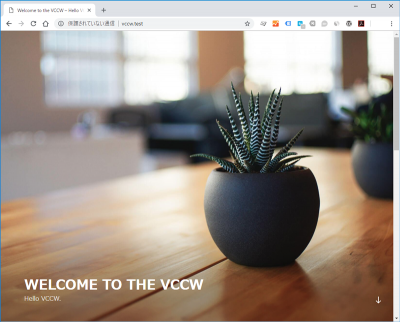WordPressの開発環境に、ずっとBitnamiを使ってたんだけど、環境を改めることにした。
新しい環境として、VCCWを採用したので、その使い方。(Windows)
VCCWとは?
VCCWとは、Vagrantを利用したWordPressの開発環境。
Vagrant、Chef、CentOS、WordPressの略でVCCWらしいけど、最新版のv3では、ゲストOSがUbuntuになってるので、VCUWになるのか?とかはどうでもいいので気にしない。
VCCW – A WordPress development environment(公式)
http://vccw.cc/VCCW – GitHub Project
https://github.com/vccw-team/vccw
VCCWのインストール
Vagrant環境の準備
-
VirtualBoxを下記からダウンロードしてインストール。
Oracle VM VirtualBox – Download
https://www.oracle.com/technetwork/server-storage/virtualbox/downloads/index.html?ssSourceSiteId=otnjp -
次にVagrantを下記からダウンロードしてインストール。
Vagrant by HashiCorp
https://www.vagrantup.com/
Windows コマンドプロンプトでvagrant -vコマンドを打つと、Vagrantがインストールされているか確認できる。
>vagrant -v Vagrant 2.2.0 ←バージョン情報が表示される
VCCWのインストール
続いてVCCWをインストールする。
-
Vagrantプラグインのインストール。
コマンドプロンプトで以下のコマンドを実行する。>vagrant plugin install vagrant-hostsupdater
vagrant-hostsupdaterは、vagrant実行中にhostsファイルを自動的に書き換えて、vagrant切断で元に戻してくれるプラグイン。
以下の定義があれば問題ないので、手動でhostsファイルを修正する人はこのプラグインをインストールしなくてよい。
vccw.test 192.168.33.10
-
boxイメージのダウンロード。
コマンドプロンプトで以下のコマンドを実行する。(10分くらいかかる)>vagrant box add vccw-team/xenial64
boxを確認するのは以下のコマンド。
>vagrant box list
-
上記のVCCW公式サイトから、zipファイルをダウンロードして、任意の場所に解凍。
以下のような内容になっている。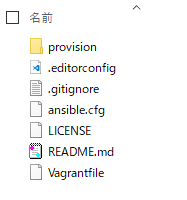
以上で準備は終わり。
VCCWの起動
以下の手順でVCCWを起動する。
-
コマンドプロンプトを管理者権限で起動する。(hosts書換えのため。手動で書き換えている場合は、通常権限でOK)
-
コマンドプロンプトのカレントを、VCCWのzipファイルを解凍したフォルダに移動する
-
vagrant upコマンドでVagrantを起動する。
これで仮想環境の立ち上げは完了。
VCCWへのアクセス
ブラウザを立ち上げて、以下のアドレスにアクセスする。
http://vccw.test
アドレスの後に、/wp-admin/と追加して、管理画面にアクセス。
初期のログイン情報は、admin / adminなので、アクセスする。
最初はサイト言語がEnglishになっているので、日本語で使いたい場合は、「Settings」-「General」-「Site Language」を「日本語」に変更して「Save Changes」をクリックする。
WordPressソースの場所
デフォルトでは、vagrant upしたフォルダにある、wordpressフォルダにWordPressのファイルが格納される。